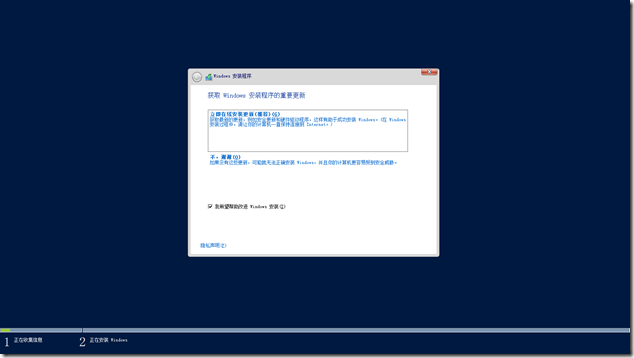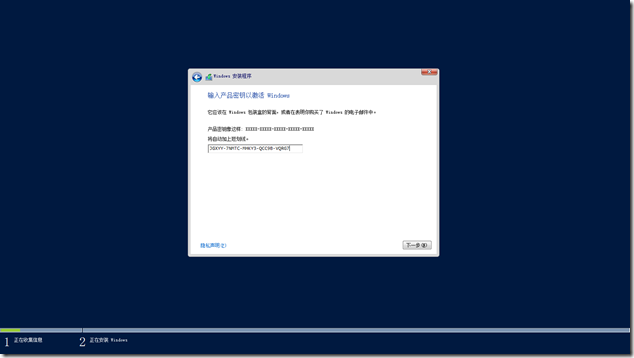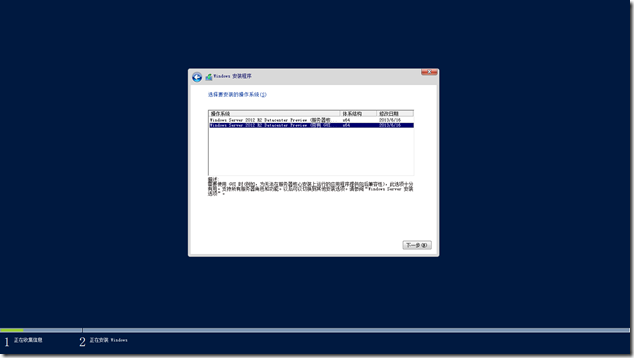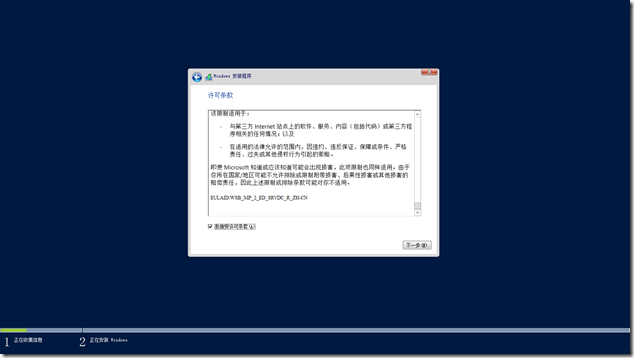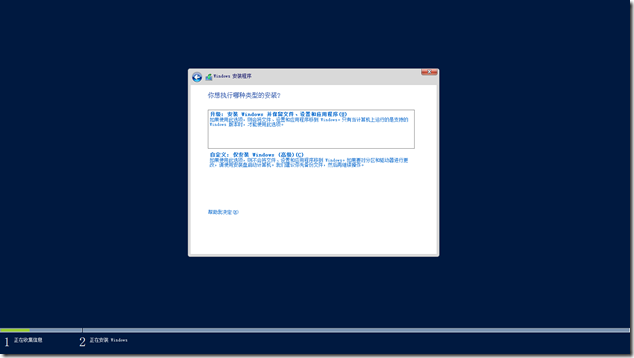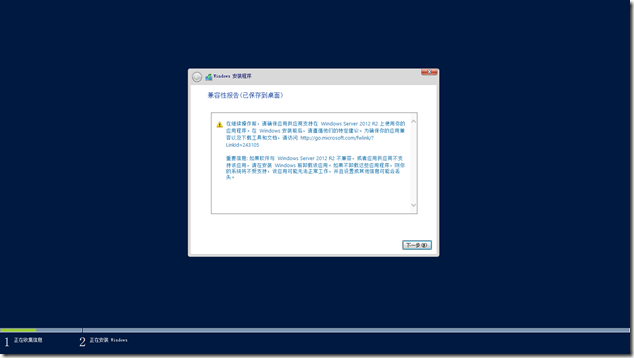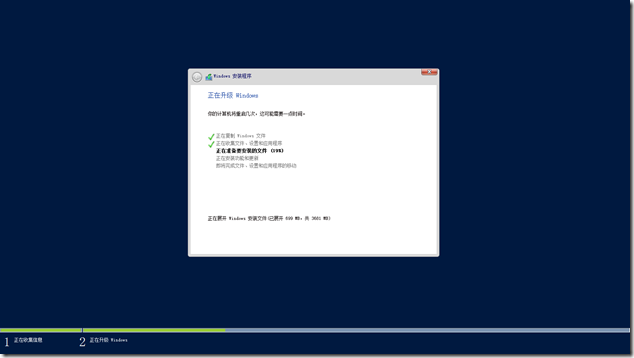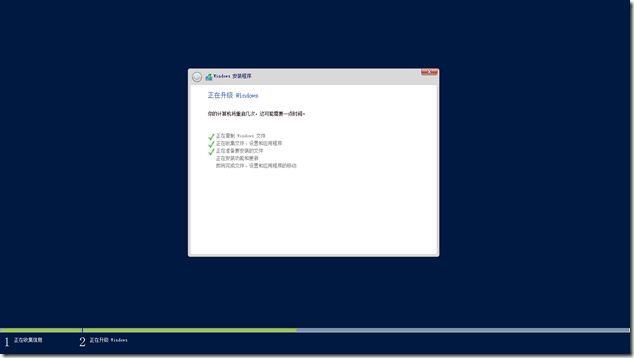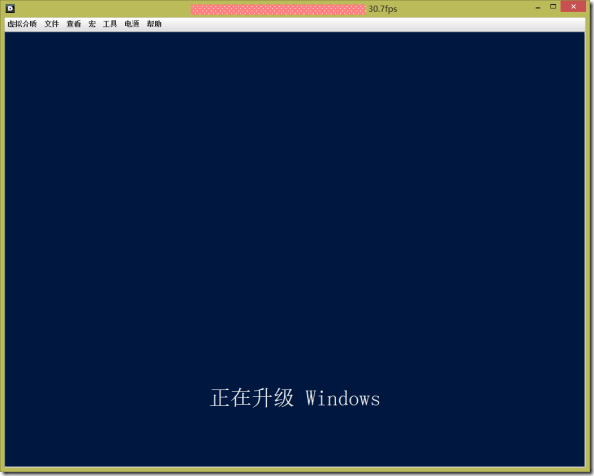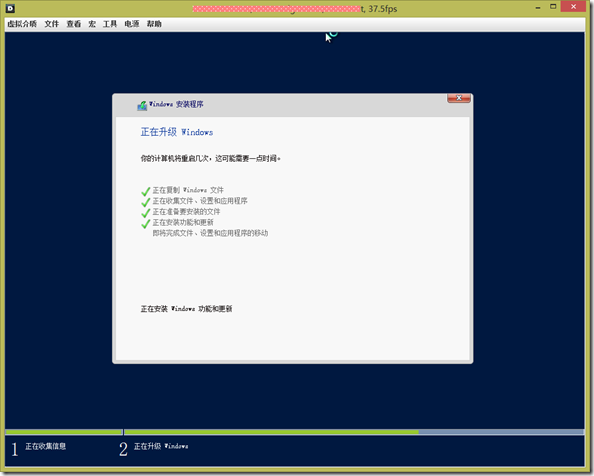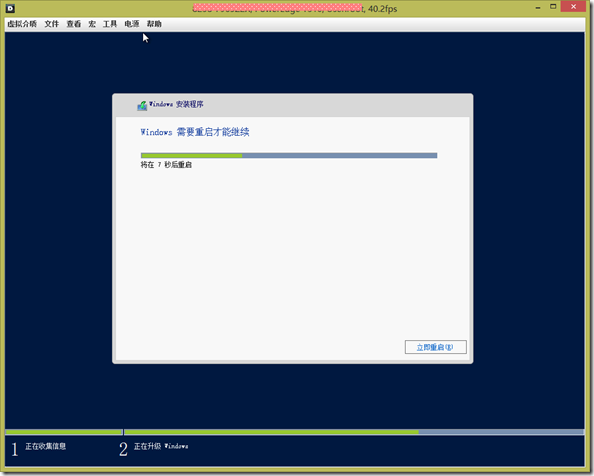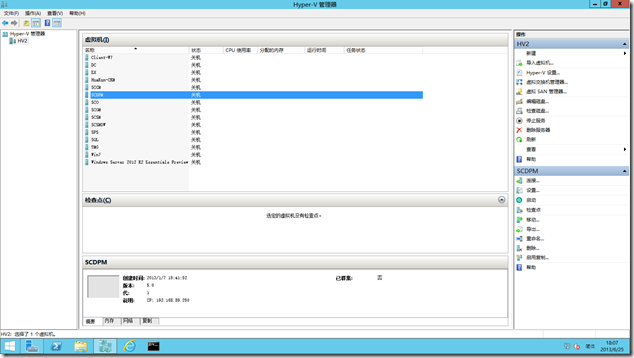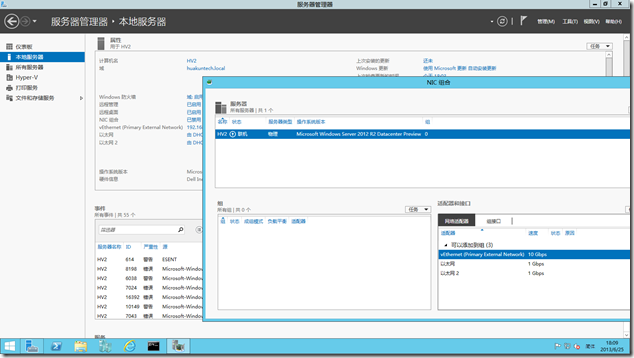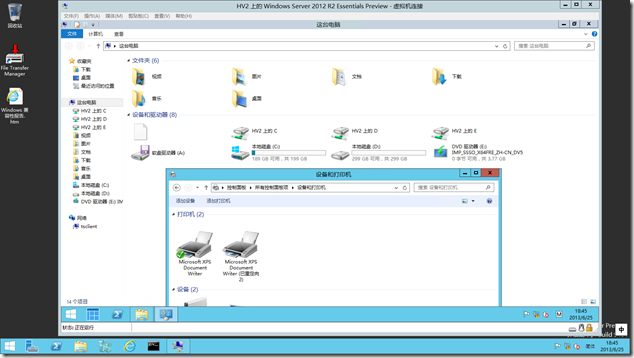[WS] Windows Server 2012 就地升级至 Windows Server 2012 R2 Preview
Windows Server 2012 就地升级至 Windows Server 2012 R2 Preview
Windows 8.1 Preview 和 Windows Server 2012 R2 Preview 已发布近一个月,gOxiA 在之前也与大家分享了从 Windows 7 和 Windows 8 就地升级至 Windows 8.1 Preview(Win8.1Pre)的过程,而今天将于大家分享的是 Windows Server 2012(WS2012)就地升级至 Windows Server 2012 R2 Preview(WS2012R2Pre),在本例中要升级的是一台具有 打印服务 和 Hyper-V 角色的 WS2012 服务器,上面配置了一台用于共享使用的复合机,由于驱动兼容性问题,所以是禁用驱动程序强制签名模式进行安装的。而 Hyper-V 下跑了 10几台虚拟机。
下载到 WS2012R2Pre 的第一时间便是决定体验一下新的 Hyper-V,所以选择了这台用于测试的主机进行就地升级。远程桌面登录到这台服务器,直接将 ISO 载入,执行 Setup,剩下的过程与平常的安装几乎一样。除了中间会提示一个兼容性报告。过程可参考下面的截图:
安装很快,第一阶段的文件拷贝结束后,服务器便会重新启动,由于这台服务器配置有 iDRAC,所以服务器重启后可以通过 iDRAC 连接到服务器监控和操作后续的安装。
从上面 iDRAC 截图中看到,后续的升级过程也没有问题,非常顺利的完成了整个升级。进入系统后打开 Hyper-V 管理器,之前的虚拟机都在。但是系统的网络配置却丢失了!这台服务器是双千兆网卡,升级前启用了 WS2012 的 NIC Team 功能,生成了一个新的网络适配器 vEthernet,并在 Hyper-V 中创建了基于这个虚拟网卡的桥接。可能是新旧系统底层变更导致升级后旧的 vEthernet 失效,由于被 Hyper-V 桥接所以没有被完全卸载掉,所以要配置网络需要删除之前的虚拟网卡,新生成 NIC Team,并重新在 Hyper-V 中进行桥接。现在想想如果没有 iDRAC,恐怕就要麻烦了,看来 iDRAC 绝对是必选配件!
此外,看看打印机,如预料的也被卸载掉了,还好直接重新安装一下驱动即可。
整体来说,从 Windows Server 2012 就地升级至 Windows Server 2012 R2 Preview 还是很顺利的。如果希望在自己的实验环境下体验 Windows Server 2012 R2 Preview 不妨选择就地升级,简单方便快速!